Kaip pakeisti "Windows 7 Explorer" numatytąjį aplanką

Jei nesate gerbėjas, atidaręs „Windows 7“ numatytąjį „File Explorer“ rodinį, galite jį pakeisti. Štai taip.
„Windows 7“ vartotojo sąsaja su užduočių juosta šokinėjasąrašai ir kt. buvo didžiulis atnaujinimas. Bet kaip dėl aplanko nuorodos jūsų užduočių juostoje? Man naudinga tai, kad galiu tiesiog spustelėti jį ir iškart esu „Windows Explorer“ naršyklėje, esančioje „Bibliotekų“ aplankuose. Bet kaip ir kiekvienas grožuotas geikas, aš mėgstu pats pasirinkti savo likimą, todėl keiskimės, kur jis nurodo mane!
Kaip pakeisti „Explorer“ numatytąjį aplanką „Windows 7“
1 žingsnis
Dešiniuoju pelės mygtuku spustelėkite Naršyklės užduočių juostos piktograma ir pasirinkti Savybės.
Atminkite, kad gali tekti spustelėti dešiniuoju pelės mygtuku tai ir tada raštriai spustelėkite tai vėl rodomame šuolių sąraše pateksite į kontekstinį meniu, kur galite pasirinkti Savybės.
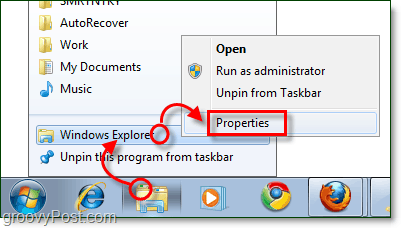
2 veiksmas
Nuorodų skirtukas turėtų būti atidarytas pagal numatytuosius nustatymus, bet jei jis ne tik Spustelėkite į Trumpesnis kelias skirtukas.
Vienintelė interesų sritis šiame skirtuke yra Tikslas dėžė. Autorius numatytas taikinys nurodys į:
%windir%explorer.exe
Ši vieta yra būtent ten, kur norime, kad ji būtų nukreipta, kad to visai nekeistų. Ką mes darysime, yra papildyti šiek tiek teksto po tai.
Tipas vienišas erdvė po% windir% explorer.exe dalies, tada Tipas aplanko kelias iškart po jo. Pvz., Noriu, kad jis nurodytų mano aplanką Atsisiuntimai, kad mano failas taptų:
%windir%explorer.exe C:UsersgrooveDexterdownloads
Arba aš tiesiog galėjau įdėti % userprofile% parsisiuntimai nes tai automatiškai nurodys C:Aplankas „UsersgrooveDexter“ skirtas man. Atkreipkite dėmesį, kad nepakeičiau pirmosios dalies, aš tiesiog pridėjau aplanko vietą iškart po explorer.exe. Ši procedūra gali atrodyti šiek tiek klaidinanti, todėl skaitykite žemiau esančią ekrano kopiją, nes ji šiek tiek aiškiau paaiškina. Nepamiršk Spustelėkite Gerai išsaugoti pakeitimus!
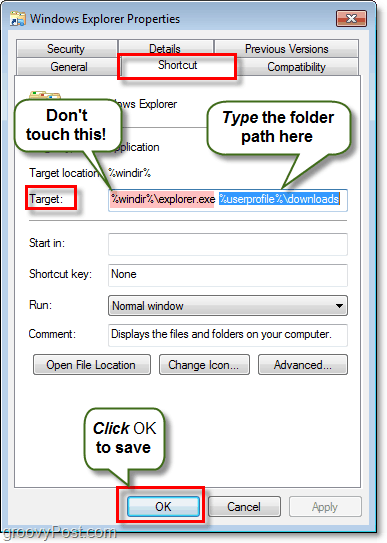
Baigta!
Nuo šiol kai tu Spustelėkite „Windows Explorer“ nuorodą jūsų užduočių juostoje, tada ji atsidarys aplanke, kurį nurodėte atlikdami 2 veiksmą! Groovy eh?
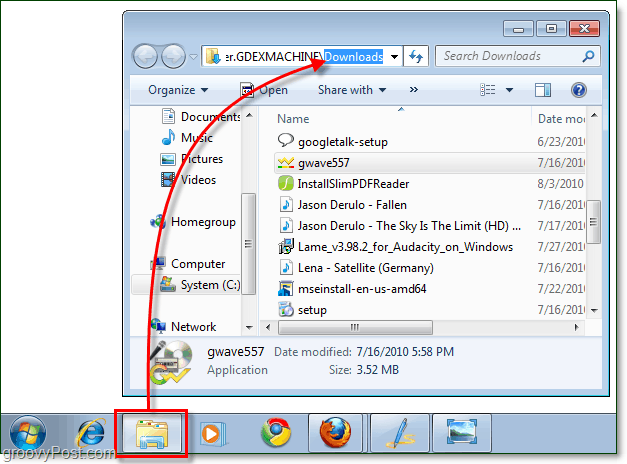
Jei kada nors norite grįžti prie pradinių nustatymų, tiesiog grįžkite ir modifikuokite taikinys, nustatydami jį į numatytąjį teisingo kelio kelią % windir% explorer.exe.










Palikite komentarą